รีวิวแคดดี้: เพิ่มรถเข็นด้านข้าง Smart WooCommerce
เผยแพร่แล้ว: 2022-11-03ต้องการตั้งค่ารถเข็น WooCommerce ในร้านค้าของคุณหรือไม่?
แคดดี้เป็นปลั๊กอิน WooCommerce สำหรับรถเข็นด้านข้างอัจฉริยะที่มีคุณลักษณะที่ไม่เพียงแต่สร้างรถเข็นด้านข้างแบบพื้นฐานเท่านั้น แต่ยังทำให้รถเข็นด้านข้างของคุณทำงานให้คุณเพื่อเพิ่ม Conversion
ตัวอย่างเช่น คุณสามารถรวมมิเตอร์การจัดส่งฟรีเพื่อเพิ่มมูลค่าการสั่งซื้อ เพิ่มคำแนะนำการขาย และอื่นๆ
ในการตรวจสอบแคดดี้แบบลงมือปฏิบัติจริง เราจะแบ่งปันรายละเอียดเพิ่มเติมเกี่ยวกับคุณสมบัติของปลั๊กอินนี้ และแสดงให้คุณเห็นว่าคุณสามารถใช้ปลั๊กอินนี้เพื่อเพิ่มรถเข็นด้านข้างสำหรับ WooCommerce ได้อย่างไร
มาขุดกันเถอะ!
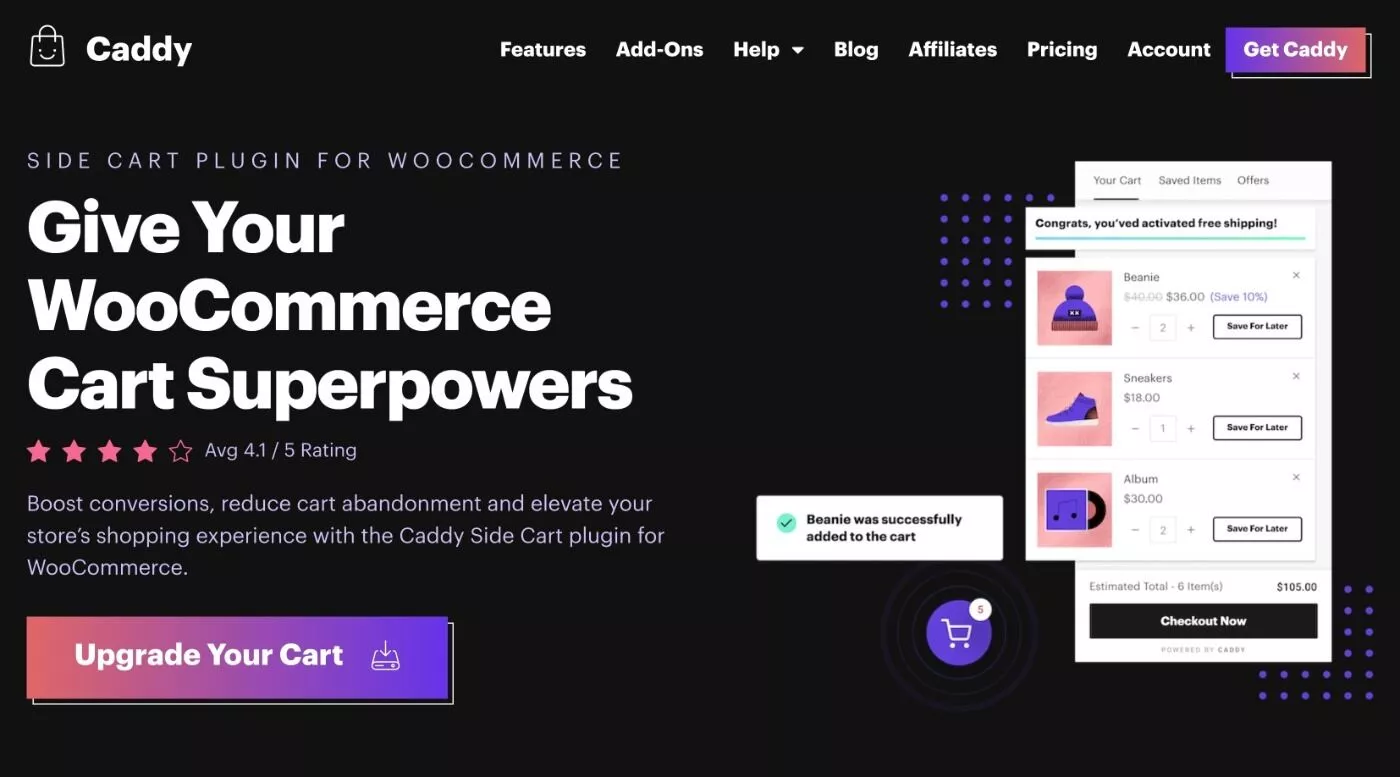
ปลั๊กอิน Caddy Side Cart สำหรับคุณสมบัติของ WooCommerce
คุณสมบัติหลักของ Caddy คือช่วยให้คุณเพิ่มรถเข็น WooCommerce ในร้านของคุณ หากคุณไม่แน่ใจว่าฉันหมายถึงอะไร นี่คือตัวอย่างรถเข็นด้านข้าง:
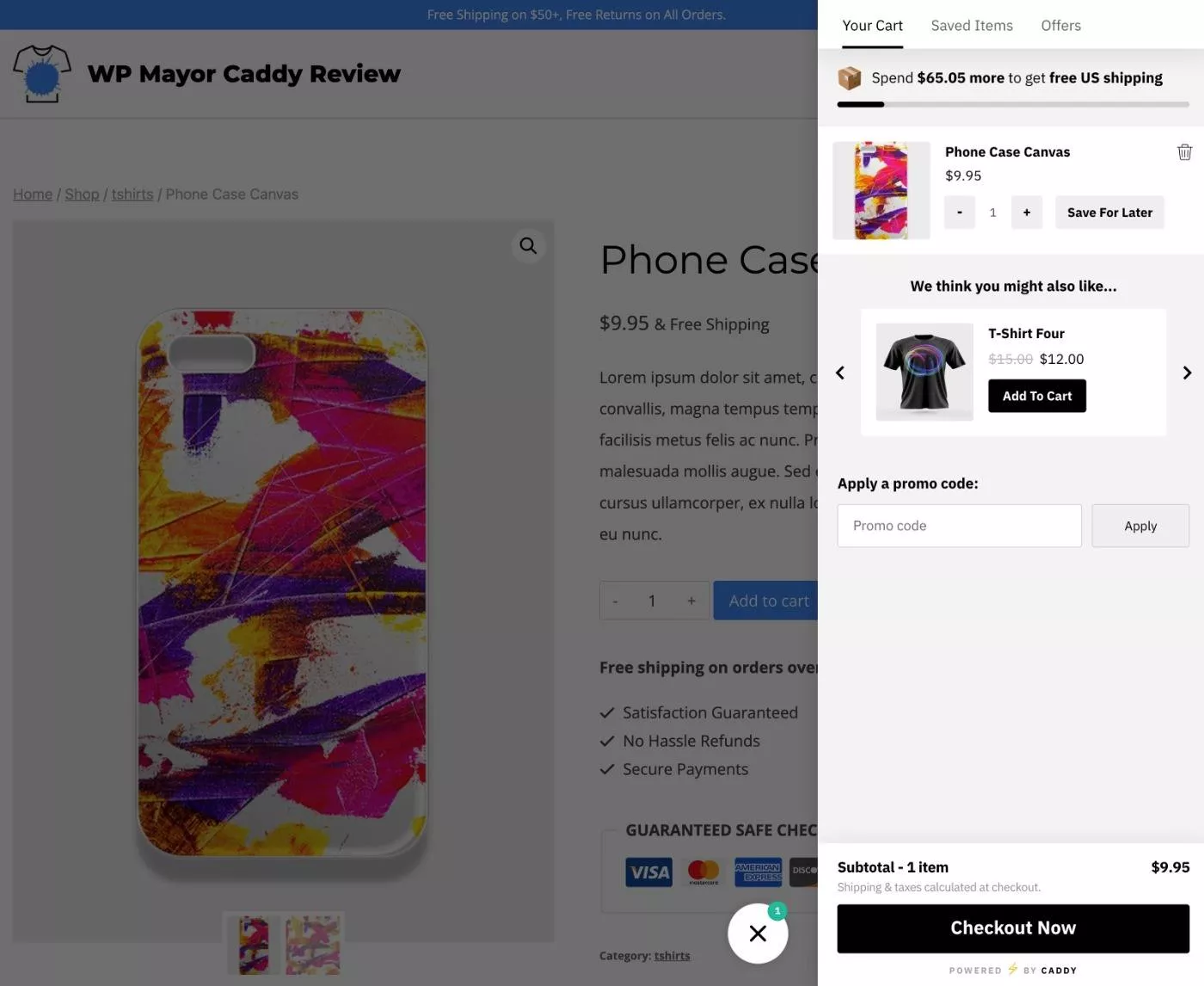
เมื่อไม่ได้ขยาย รถเข็นด้านข้างจะมองเห็นเป็นไอคอนฟอง ซึ่งแคดดี้ให้คุณปรับแต่งได้อย่างเต็มที่:
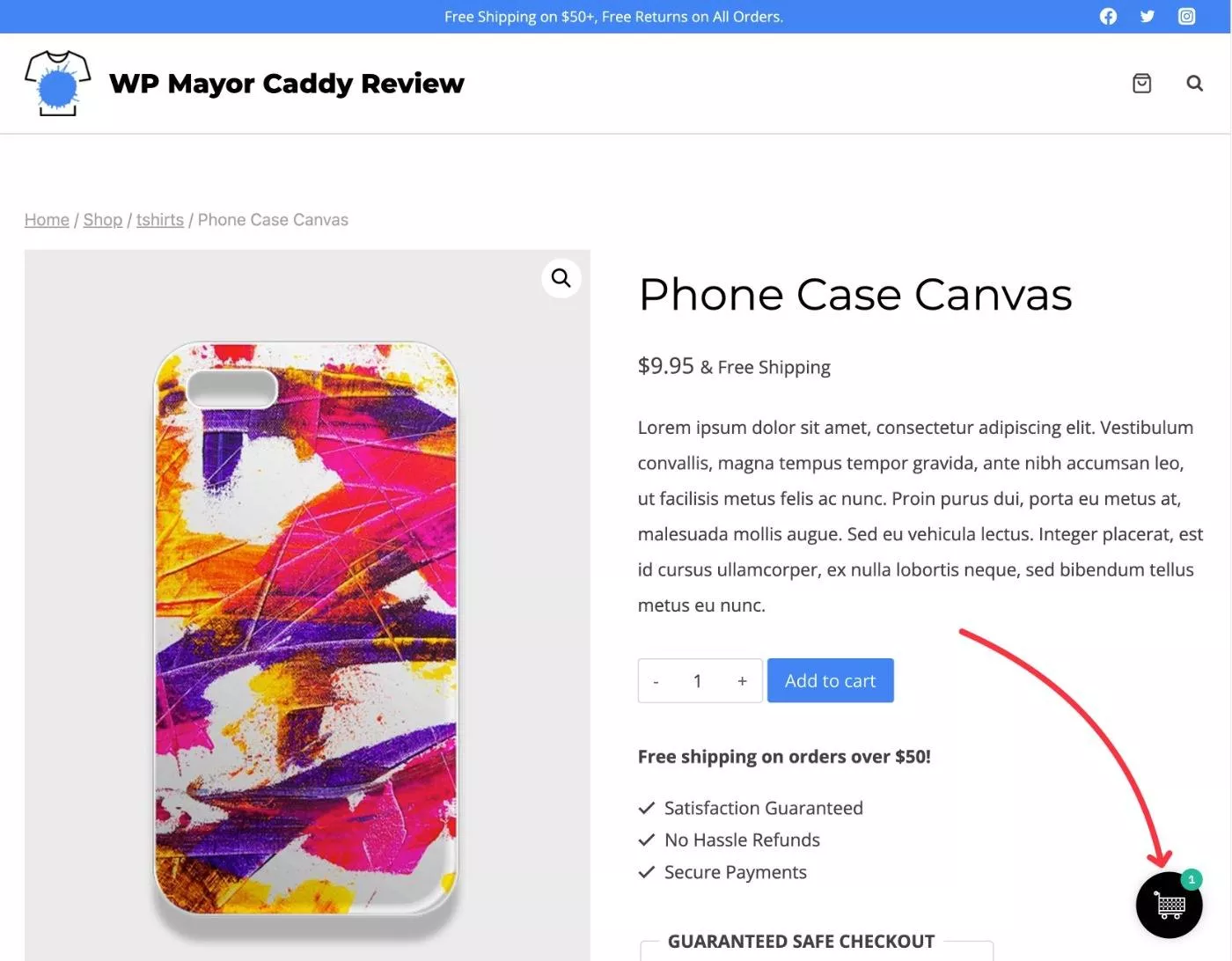
อย่างไรก็ตาม ฉันคิดว่าสิ่งที่ทำให้แคดดี้ไม่เหมือนใครเมื่อเปรียบเทียบกับปลั๊กอินรถเข็นด้านข้าง WooCommerce อื่นๆ คือการมุ่งเน้นที่การเพิ่มคุณสมบัติ "อัจฉริยะ"
คุณลักษณะเหล่านี้มีจุดเน้นหลักสองประการ:
- พวกเขาช่วยเพิ่มรายได้ของคุณ
- พวกเขาสร้างประสบการณ์การช็อปปิ้งที่ดีขึ้นให้กับลูกค้า
เห็นได้ชัดว่ามีเป้าหมายที่ทับซ้อนกันระหว่างสองเป้าหมายนี้ แต่เราจะแยกย่อยออกเป็นส่วนต่างๆ
คุณสมบัติเพื่อเพิ่มรายได้
- ตัวบ่งชี้ความคืบหน้าในการจัดส่งฟรี – แคดดี้จะแสดงแถบความคืบหน้าที่แสดงว่านักช้อปเข้าใกล้คำสั่งซื้อขั้นต่ำสำหรับการจัดส่งฟรีเพียงใด สิ่งนี้กระตุ้นให้ผู้ซื้อเพิ่มสินค้ามากขึ้นเพื่อให้ถึงขั้นต่ำ ซึ่งสามารถเพิ่มมูลค่าการสั่งซื้อเฉลี่ยของคุณได้
- คำแนะนำการขายต่อยอด – เมื่อใดก็ตามที่นักช้อปเพิ่มสินค้าลงในรถเข็น คุณสามารถขายต่อยอดผลิตภัณฑ์เป้าหมายตามการกระทำนั้น สิ่งเหล่านี้อ้างอิงจากผลิตภัณฑ์ที่เชื่อมโยงใน WooCommerce และคุณยังสามารถตั้งค่าผลิตภัณฑ์สำรองได้อีกด้วย
- ข้อเสนอคูปองพิเศษ – ผู้ซื้อสามารถเข้าถึงคูปองพิเศษและส่วนลดตามรายการในรถเข็นของพวกเขา ในการทำเช่นนี้ พวกเขาจะได้รับแท็บ ข้อเสนอ พิเศษในอินเทอร์เฟซรถเข็น
ในภาพหน้าจอด้านล่าง คุณจะเห็นมิเตอร์การจัดส่งฟรีและคำแนะนำการขายต่อยอด:
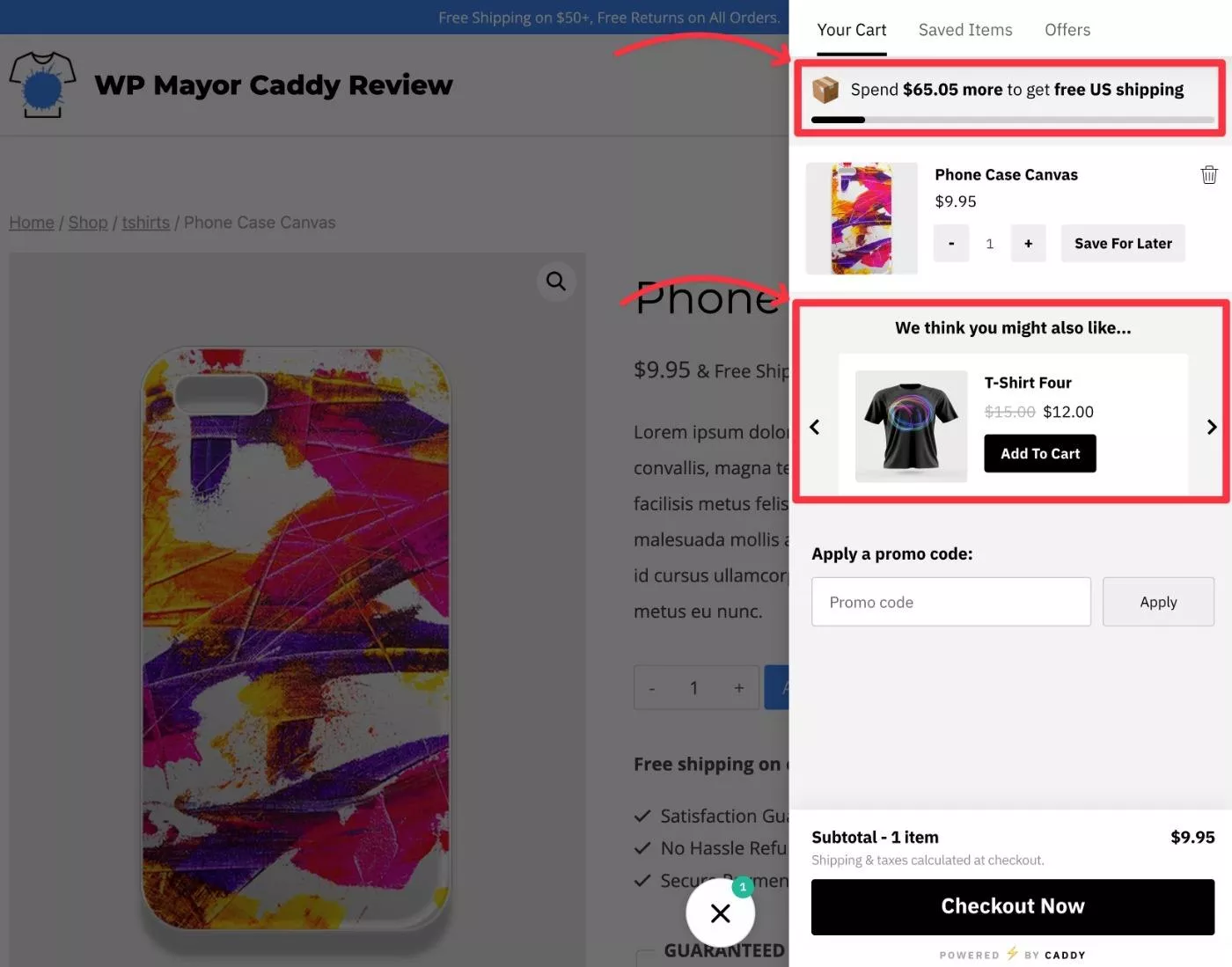
จากนั้นหากนักช้อปไปที่แท็บ ข้อเสนอ ก็จะเห็นรายการข้อเสนอที่เข้าเกณฑ์:
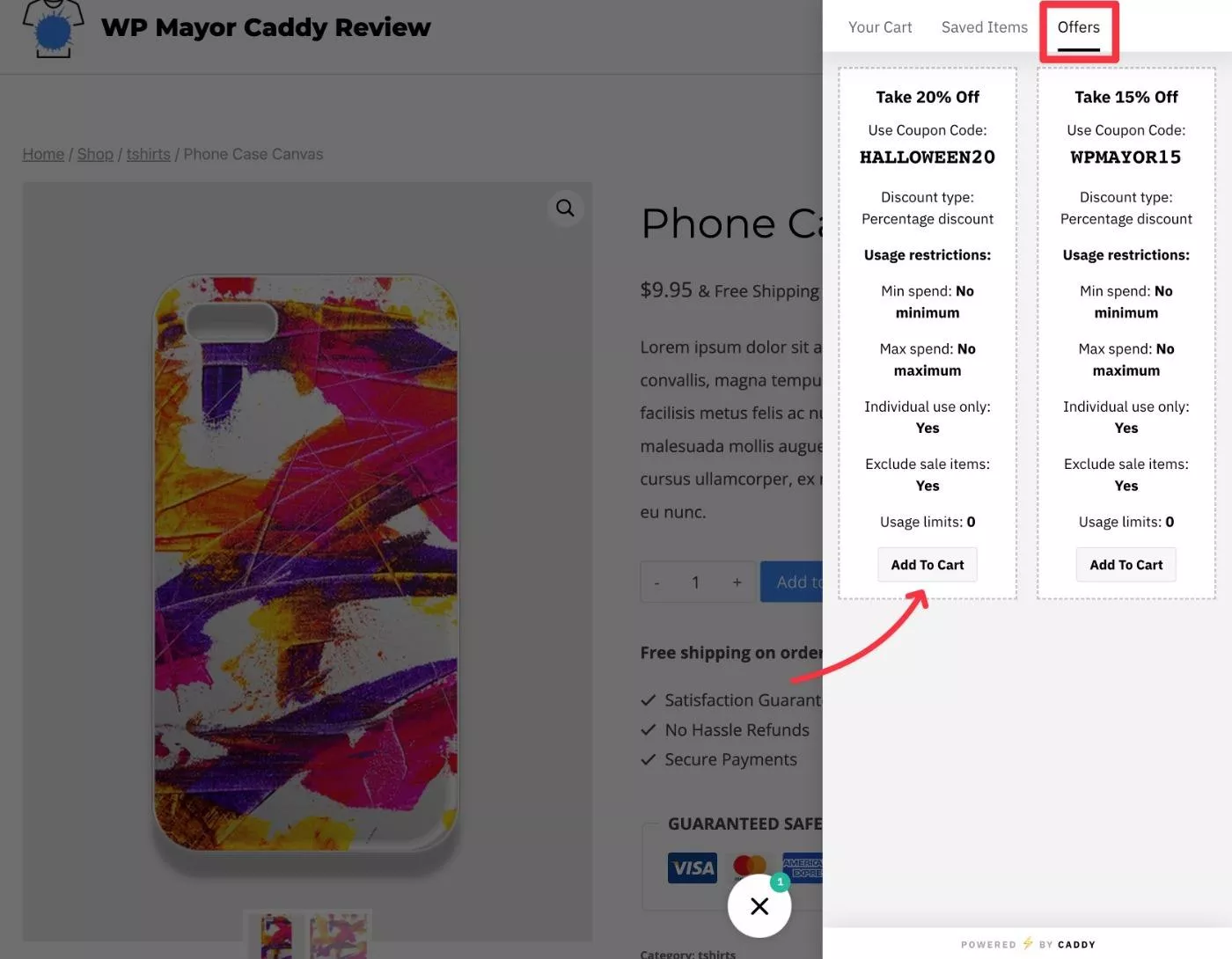
ผู้ใช้สามารถใช้คูปองได้อย่างง่ายดายโดยคลิกที่ปุ่ม จากนั้น คูปองและส่วนลดจะปรากฏในแท็บรถเข็นอีกครั้ง:
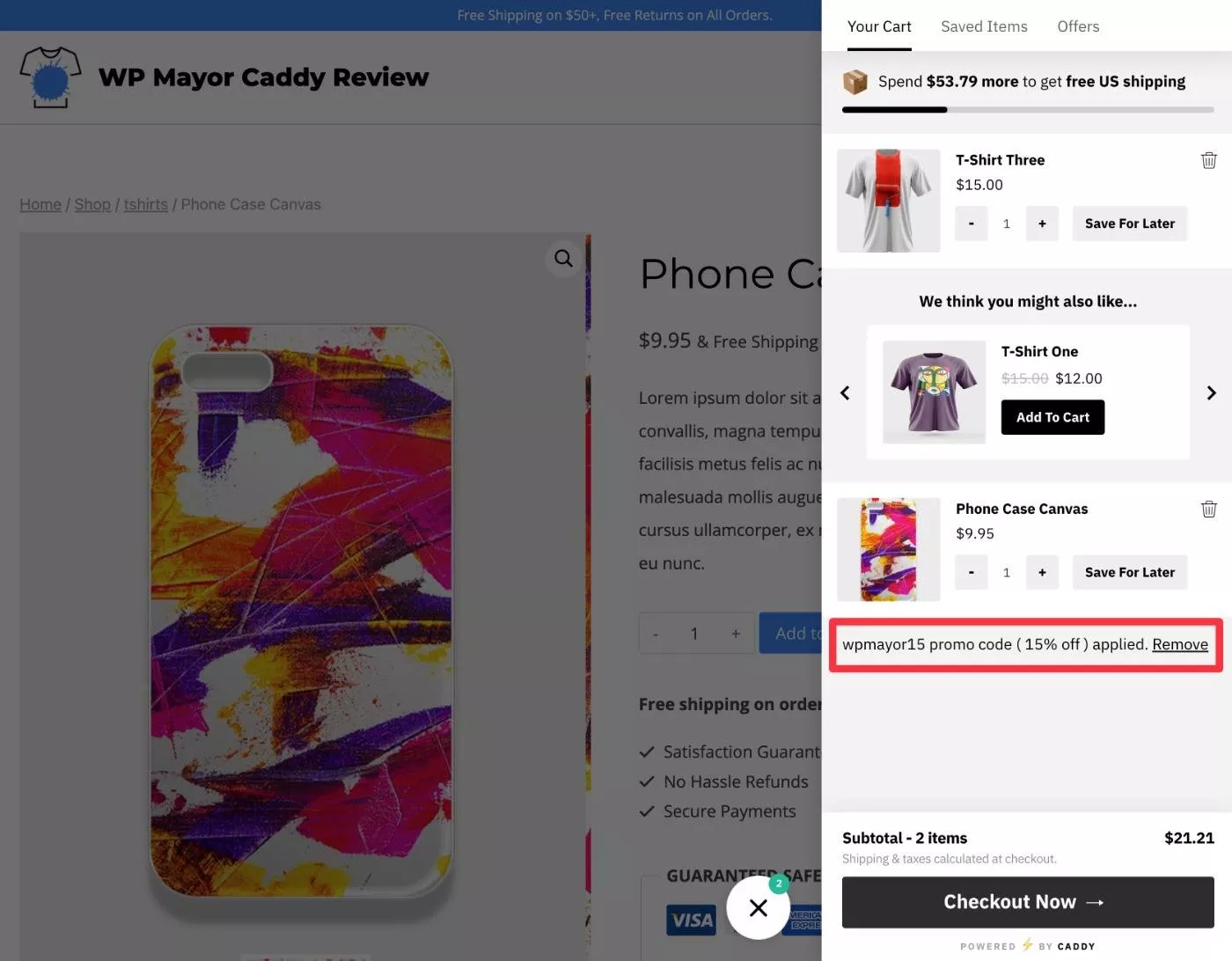
คุณสมบัติเพื่อปรับปรุงประสบการณ์ของนักช้อป
- อินเทอร์เฟซรถเข็นด้านข้างแบบติดกาว – รถเข็นด้านข้างแบบมีแถบกาวหลักมอบวิธีที่ง่ายกว่ามากสำหรับผู้ซื้อในการตรวจสอบรถเข็นของตน พวกเขาสามารถเข้าถึงได้จากหน้าใดก็ได้ในขณะที่กำลังซื้อของ – ไม่จำเป็นต้องเปิดหน้าตะกร้าสินค้าโดยเฉพาะ
- รายการสิ่งที่อยากได้ในตัว – ผู้ซื้อสามารถบันทึกสินค้าไปยังรายการสิ่งที่อยากได้ของตนเอง จากนั้นดูสินค้าเหล่านั้นจากแท็บเฉพาะในอินเทอร์เฟซรถเข็นด้านข้าง
- ใช้คูปองในรถเข็น – นักช้อปสามารถใช้คูปองได้โดยตรงจากรถเข็นด้านข้าง ซึ่งช่วยให้พวกเขาเห็นว่าพวกเขามีสิทธิ์ได้รับส่วนลดใดบ้าง นอกเหนือไปจากแท็บ ข้อเสนอ พิเศษที่เรากล่าวถึงข้างต้น
หากผู้ซื้อคลิกปุ่ม บันทึกสำหรับภายหลัง ถัดจากสินค้าในรถเข็น สินค้านั้นจะปรากฏในแท็บ รายการที่บันทึกไว้ ของรถเข็นด้านข้าง
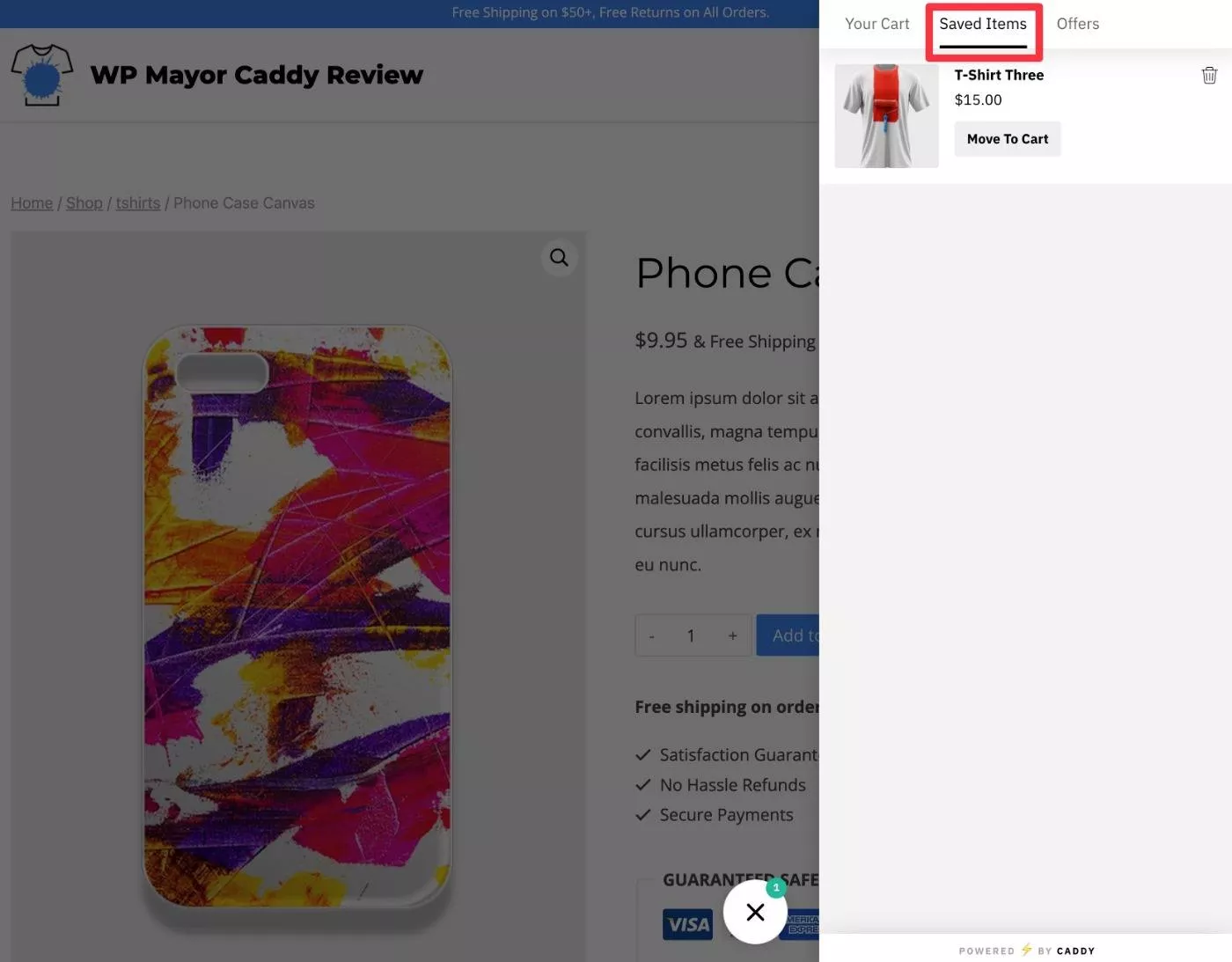
คุณยังมีตัวเลือกในการเพิ่มปุ่ม "บันทึกสินค้า" ในหน้าร้านค้าและหน้าสินค้าเดียวเพื่อให้ผู้ซื้อบันทึกรายการด้วยวิธีนั้น หากนักช้อปคลิกปุ่มใดปุ่มหนึ่ง สินค้าจะแสดงในแท็บ รายการที่บันทึกไว้ ของแคดดี้ด้วย:
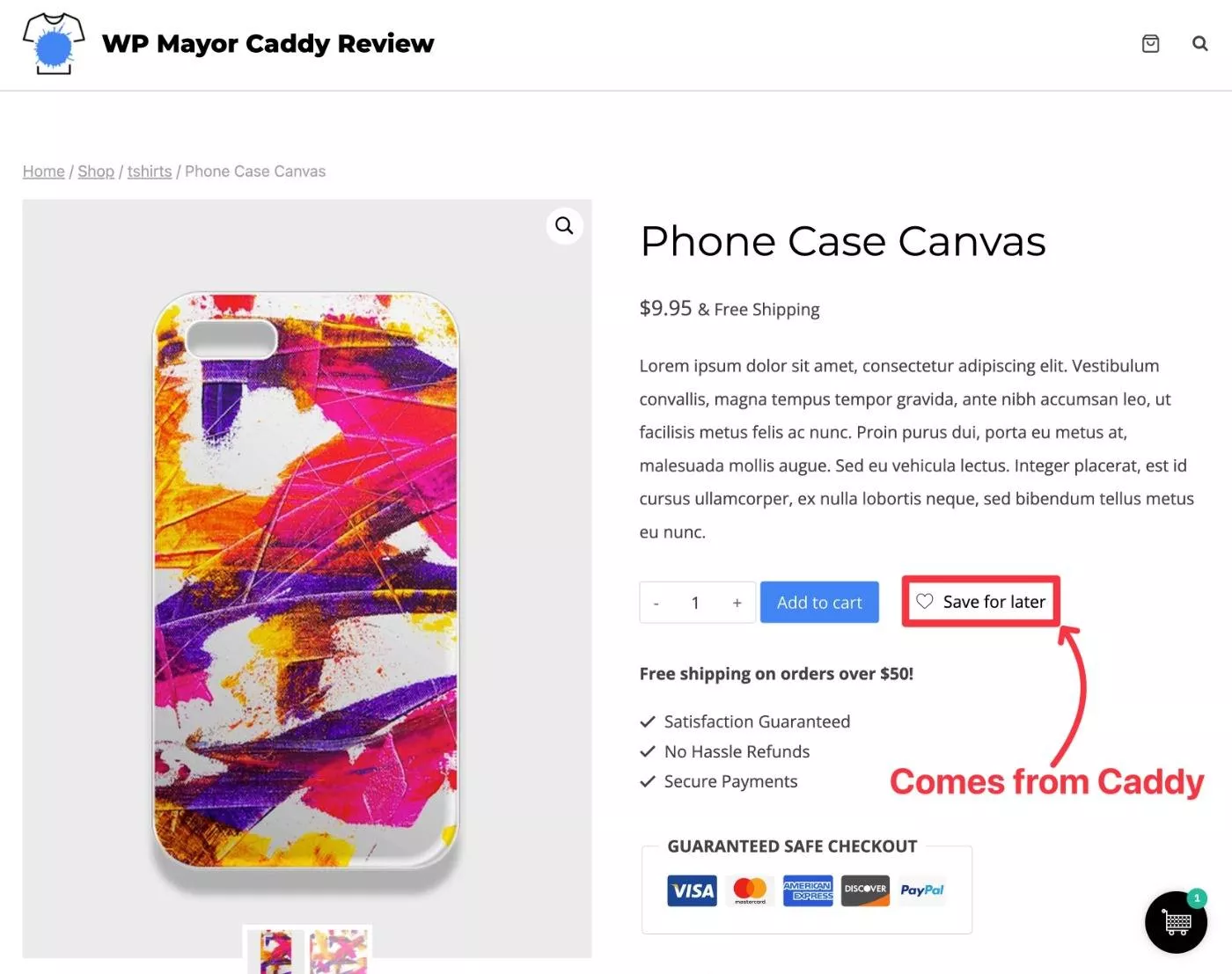
คุณสมบัติเด่นอื่น ๆ
นอกเหนือจากทุกสิ่งที่คุณเห็นด้านบนแล้ว คุณยังได้รับตัวเลือกมากมายเพื่อปรับแต่งพฤติกรรมและการออกแบบรถเข็น นี่คือตัวอย่างบางส่วน:
- เลือกจาก 7 ไอคอนรถเข็นที่แตกต่างกันสำหรับฟองสบู่
- ปรับแต่งสีทั้งหมด
- เปลี่ยนตำแหน่งฟอง
- เลือกว่าจะเปิดตะกร้าด้านข้างโดยอัตโนมัติหรือไม่หลังจากที่มีคนเพิ่มสินค้าลงในรถเข็นของพวกเขา
สุดท้ายนี้ แคดดี้ยังมีโปรแกรมเสริมเสริมสองตัวที่คุณสามารถใช้เพื่อขยายปลั๊กอินเพิ่มเติม:
- การผสานรวมกับ Google Analytics – เพิ่มการติดตามเหตุการณ์ของ Google Analytics เพื่อติดตามพฤติกรรมของผู้ใช้ เช่น การเพิ่มคูปอง การเริ่มชำระเงิน การย้ายสินค้าจากรถเข็นเพื่อบันทึกในภายหลัง (และในทางกลับกัน) การคลิกเพื่อเพิ่มยอดขาย และอื่นๆ
- แถบประกาศ – เพิ่มแถบประกาศที่ปรับแต่งได้ที่ด้านบนของรถเข็นด้านข้าง คุณสามารถใช้สิ่งนี้เพื่อโปรโมตดีล แบ่งปันข้อมูลสำคัญ และอื่นๆ
แคดดี้มาจาก Tribe Interactive ซึ่งเป็นหน่วยงานพัฒนาและเติบโตของ WooCommerce ฉันคิดว่ามันค่อนข้างเกี่ยวข้องเพราะปลั๊กอินมาจากคนที่มีหน้าที่ช่วยสร้างร้านค้า WooCommerce ที่มีการแปลงสูงมากขึ้น
วิธีตั้งค่ารถเข็นด้านข้าง WooCommerce ด้วยแคดดี้
ตอนนี้คุณรู้แล้วว่าแคดดี้เสนออะไร มาดูกันว่าการตั้งค่ารถเข็น WooCommerce ของคุณโดยใช้แคดดี้เป็นอย่างไร
สำหรับการอ้างอิง ฉันใช้แคดดี้เวอร์ชันพรีเมียมบนเว็บไซต์ของฉัน แต่ประสบการณ์พื้นฐานจะเหมือนกันสำหรับเวอร์ชันฟรี เพิ่มเติมเกี่ยวกับการกำหนดราคาในภายหลัง
เมื่อคุณติดตั้งและเปิดใช้งานแคดดี้บนไซต์ของคุณแล้ว คุณสามารถเข้าถึงการตั้งค่าได้โดยไปที่พื้นที่ แคดดี้ ใหม่ในแดชบอร์ด WordPress ของคุณ
มีเพียงสองแท็บในพื้นที่การตั้งค่า:
- การตั้งค่าทั่วไป – ควบคุมทุกอย่างเกี่ยวกับพฤติกรรมและคุณสมบัติการแสดงผล
- รูปแบบ – ปรับแต่งสีและไอคอนของรถเข็นข้างของคุณได้เต็มที่โดยใช้การตั้งค่าในตัว หากคุณต้องการไปไกลกว่าตัวเลือกในตัว คุณสามารถเพิ่ม CSS แบบกำหนดเองได้
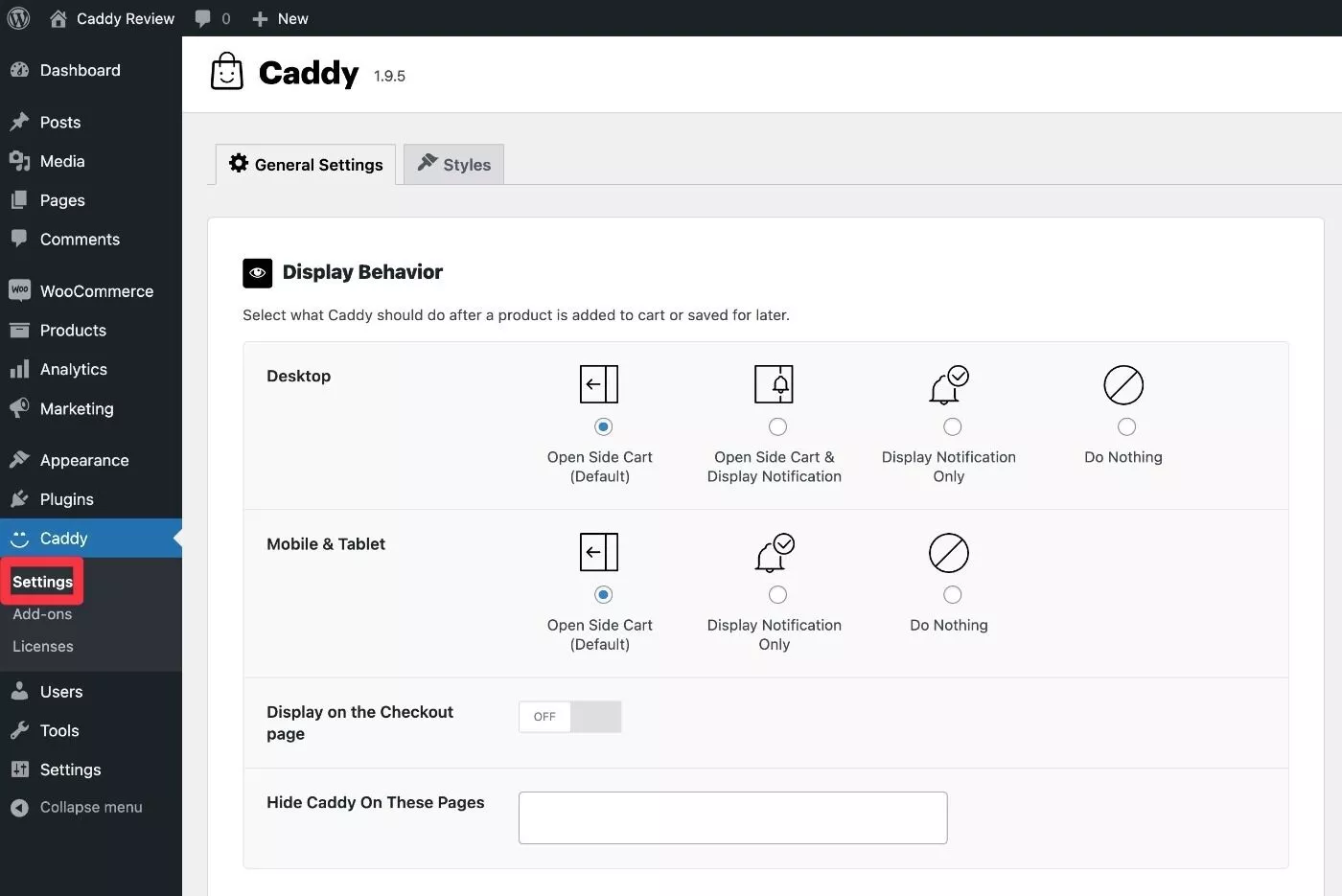
มาดูพื้นที่การตั้งค่ากัน
1. กำหนดการตั้งค่าทั่วไป
ต่อไปนี้คือตัวเลือกที่มีอยู่ในแท็บ การตั้งค่าทั่วไป ซึ่งบางตัวเลือกจำเป็นต้องใช้เวอร์ชัน Pro
แสดงพฤติกรรม
พื้นที่ แสดงพฤติกรรม ช่วยให้คุณควบคุมการตั้งค่าพื้นฐาน เช่น สิ่งที่ต้องทำหลังจากนักช้อปเพิ่มสินค้าลงในรถเข็น คุณสามารถเปิดรถเข็นด้านข้างโดยอัตโนมัติหรือแสดงการแจ้งเตือน (หรือไม่ทำอะไรเลย)

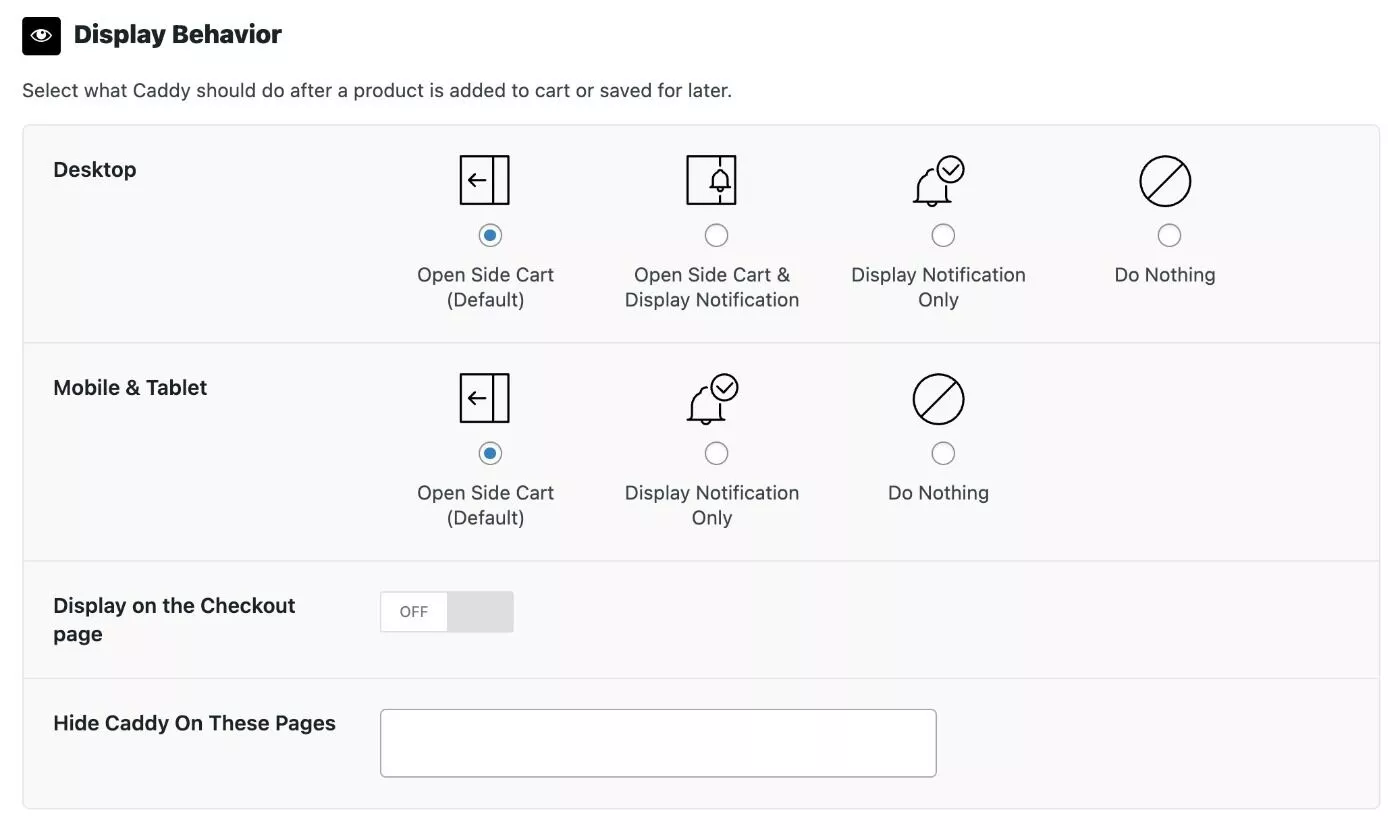
คำแนะนำผลิตภัณฑ์
พื้นที่ คำแนะนำผลิตภัณฑ์ ช่วยให้คุณเปิดใช้งานและปิดใช้งานคุณสมบัติคำแนะนำผลิตภัณฑ์ในตัวเพื่อเพิ่มยอดขายหรือผลิตภัณฑ์ที่ขายต่อเนื่อง
หากเปิดใช้งาน คุณสามารถกำหนดค่าวิธีแสดงสินค้าได้ คุณยังสามารถยกเว้นผลิตภัณฑ์และตั้งค่าผลิตภัณฑ์สำรองได้ด้วยตนเองในกรณีที่คุณยังไม่ได้กำหนด ค่าผลิตภัณฑ์ที่เชื่อมโยง ใดๆ ในกล่อง ข้อมูลผลิตภัณฑ์ คุณลักษณะนี้ขึ้นอยู่กับการตั้งค่าผลิตภัณฑ์ที่เชื่อมโยงหลัก – คุณไม่จำเป็นต้องตั้งค่าลิงก์ใหม่ด้วยตนเองสำหรับแคดดี้เท่านั้น
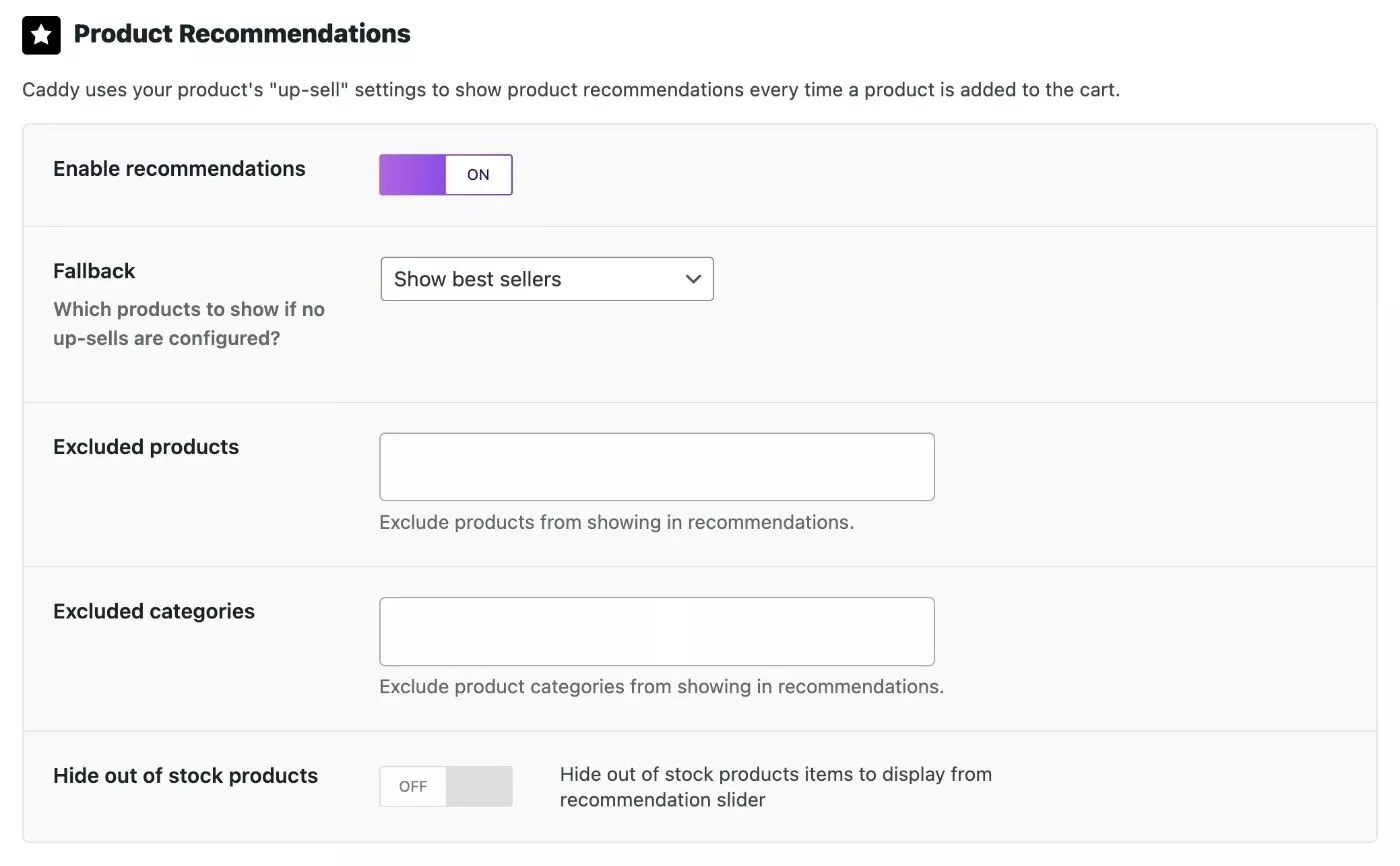
เมตรจัดส่งฟรี
การตั้งค่าเหล่านี้ช่วยให้คุณกำหนดค่ามาตรวัดการจัดส่งฟรี ซึ่งเป็นวิธีที่ยอดเยี่ยมในการเพิ่มมูลค่าการสั่งซื้อเฉลี่ยของคุณโดยกระตุ้นให้ผู้ซื้อเพิ่มยอดรวมการสั่งซื้อเพื่อรับการจัดส่งฟรี
หมายเหตุ – คุณต้องตั้งค่าวิธีการจัดส่งฟรีในการตั้งค่าการจัดส่งของ WooCommerce เพื่อใช้วิธีนี้
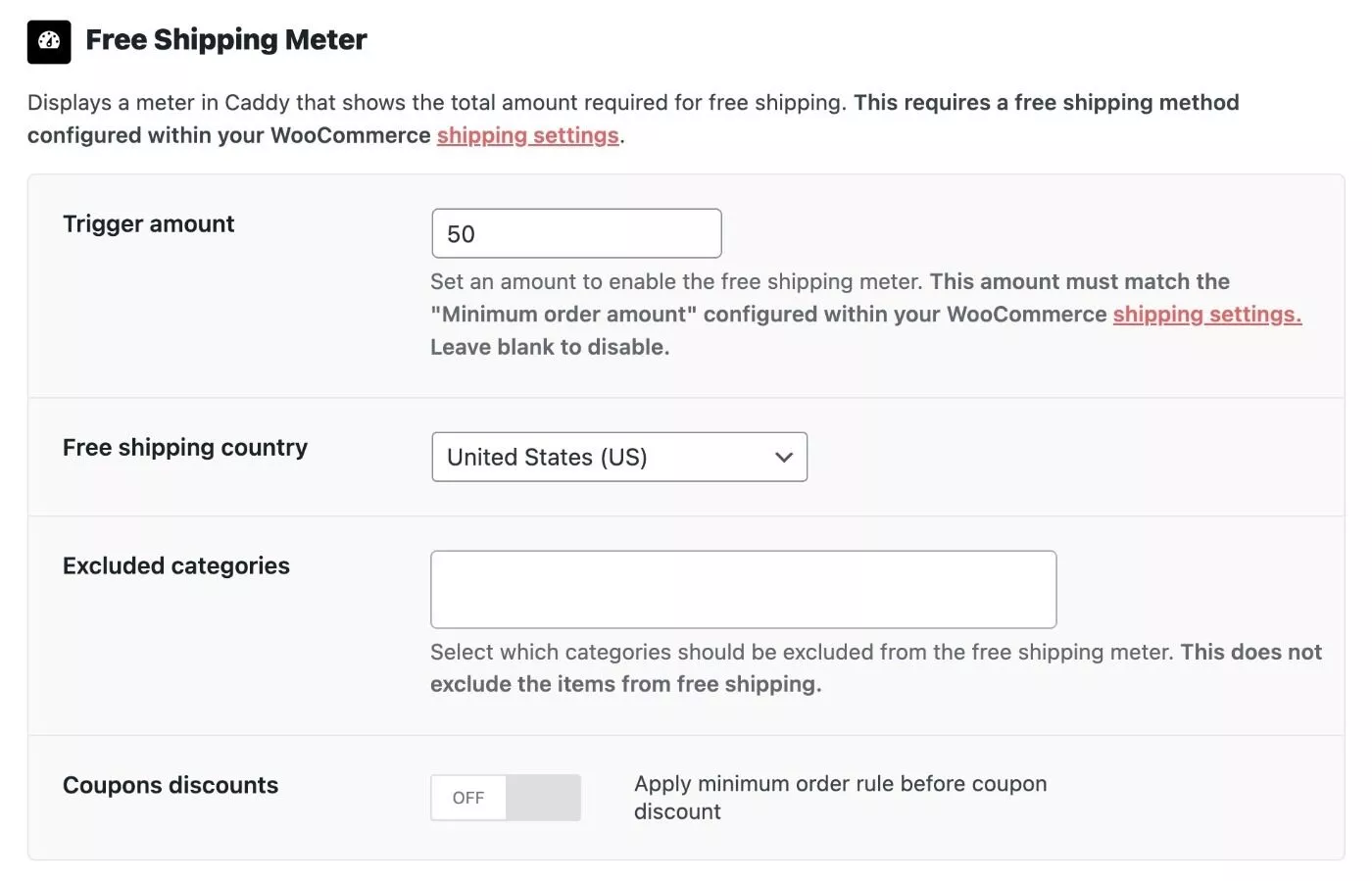
ข้อเสนอ
การตั้งค่าเหล่านี้ช่วยให้คุณกำหนดค่าคุณลักษณะข้อเสนอคูปองพิเศษในรถเข็นได้
คุณสามารถตั้งค่าส่วนลดเหล่านี้ได้โดยเชื่อมโยงกับคูปองตั้งแต่หนึ่งใบขึ้นไปที่คุณต้องการให้มีสิทธิ์ในรถเข็น มันเชื่อมโยงกับระบบคูปอง WooCommerce ปกติ ดังนั้นคุณจะต้องเพิ่มคูปองผ่าน WooCommerce เพื่อให้ปรากฏที่นี่
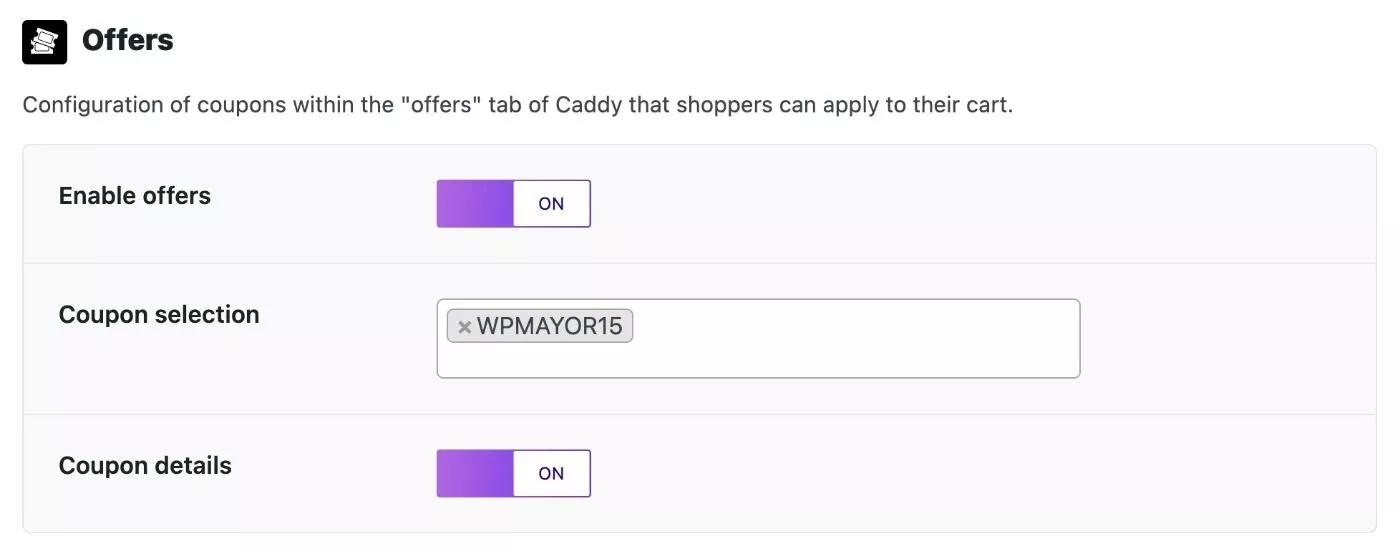
การส่งข้อความ
การตั้งค่า ข้อความ ช่วยให้คุณควบคุมเนื้อหาข้อความที่ปรากฏในรถเข็นของคุณ ตัวอย่างเช่น คุณสามารถปรับแต่งข้อความต้อนรับและข้อความแนะนำผลิตภัณฑ์ได้
นอกจากนี้ยังมีการตั้งค่าแบรนด์แคดดี้ที่เป็นตัวเลือก 100% ที่นี่ หากคุณแสดงข้อความแคดดี้ คุณสามารถเพิ่มรหัสพันธมิตรแคดดี้ของคุณเพื่อสร้างรายได้จากการอ้างอิง หากมีคนต้องการเพิ่มแคดดี้ในร้านค้าของตนเอง
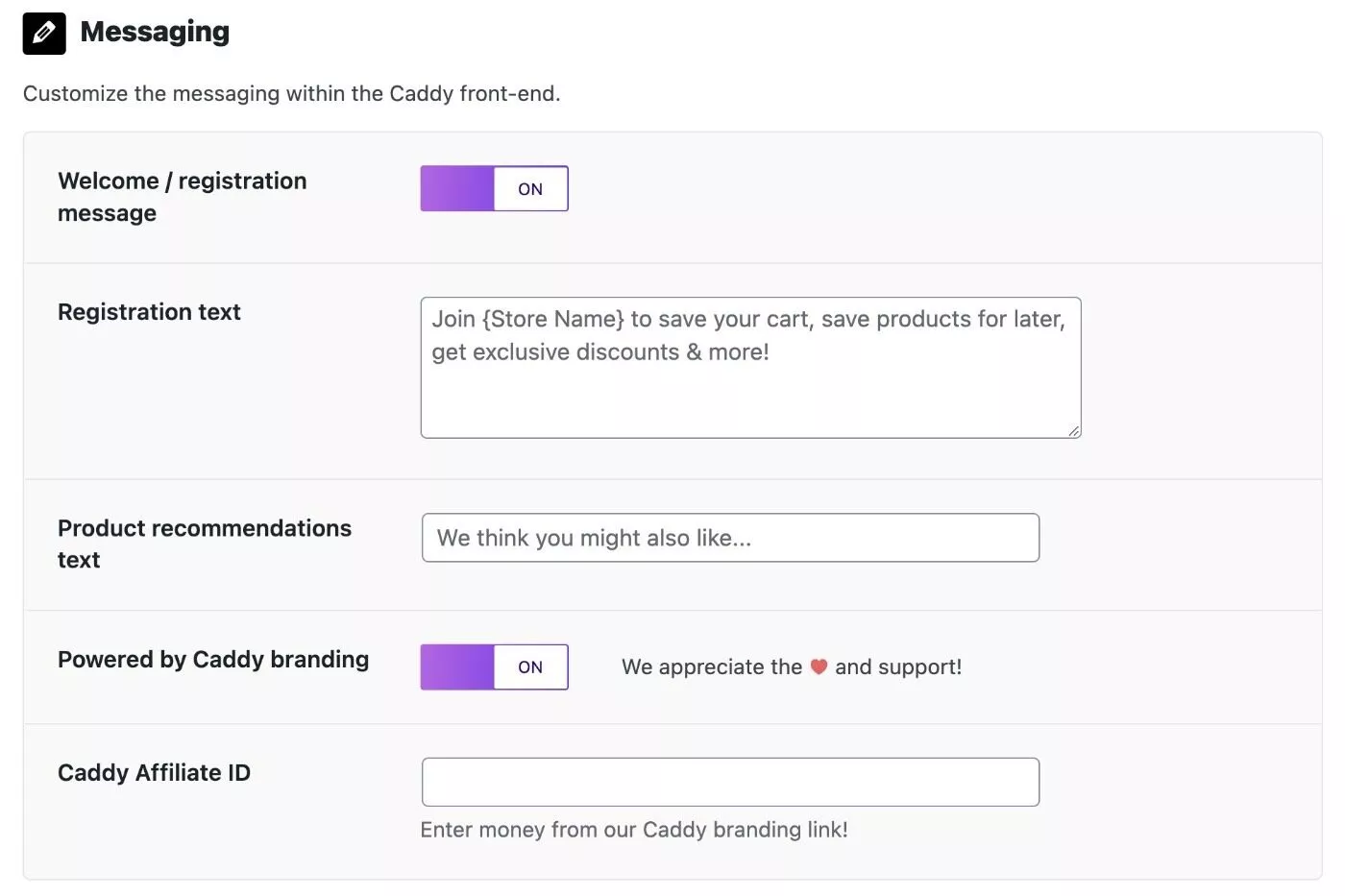
บันทึกตัวเลือกปุ่ม
ตัวเลือกปุ่มบันทึก ช่วยให้คุณกำหนดค่าตัวเลือก "บันทึกสำหรับภายหลัง" ซึ่งเป็นคุณลักษณะที่เหมือนกับสิ่งที่อยากได้ในตัวในรถเข็นด้านข้างของคุณ
หากคุณเปิดใช้งาน คุณสามารถเพิ่มปุ่มบันทึกในหน้าร้านค้าหรือหน้าผลิตภัณฑ์เดียว ดังที่เราแสดงให้คุณเห็นก่อนหน้านี้ในการตรวจสอบแคดดี้ของเรา
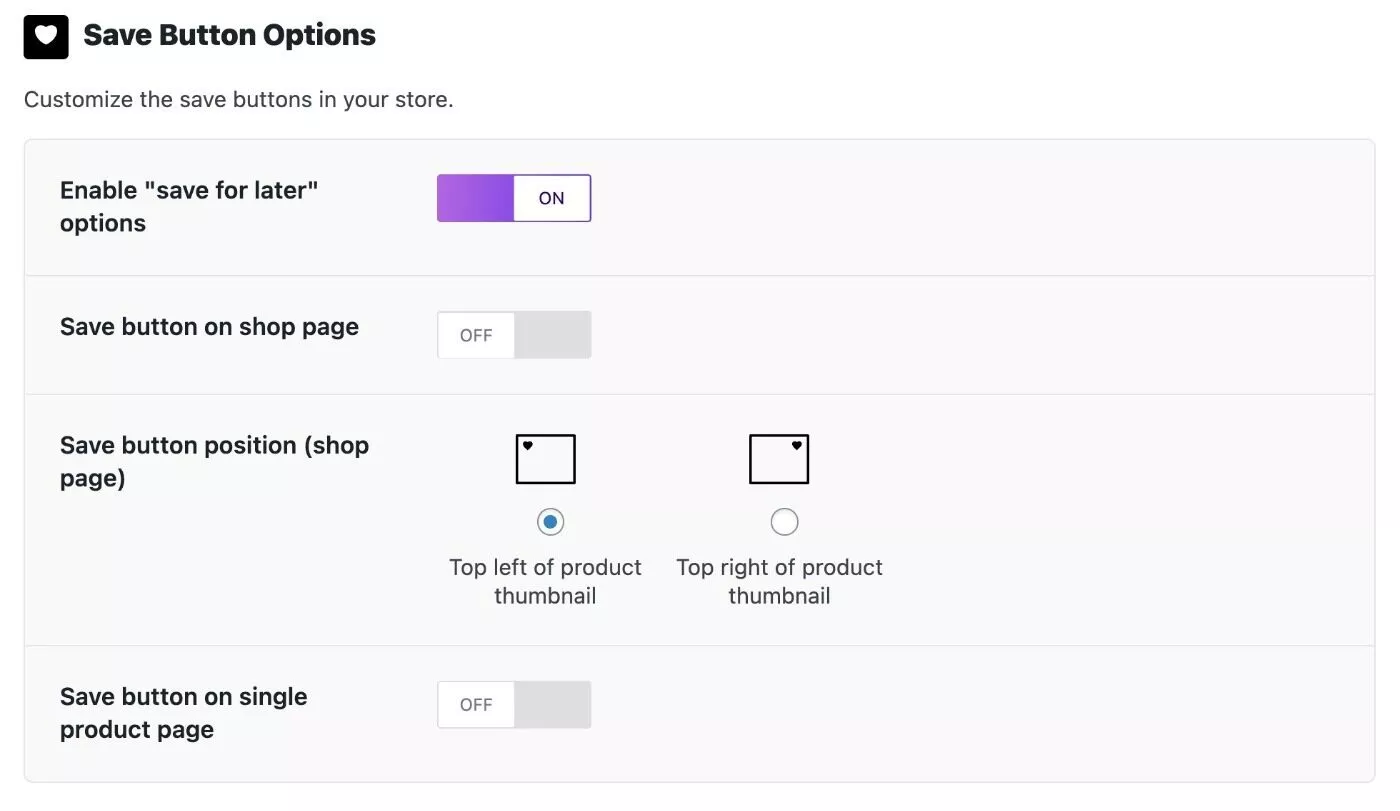
การวางตำแหน่งบับเบิ้ล
สุดท้าย การตั้งค่า การวางตำแหน่งฟอง ช่วยให้คุณควบคุมตำแหน่งของไอคอนฟองที่ผู้ซื้อจะใช้เพื่อเปิดรถเข็น (เมื่อย่อรถเข็น)
คุณสามารถวางไว้ที่ด้านล่าง (ซึ่งวิดเจ็ตแชทสดส่วนใหญ่ปรากฏ) หรือที่ด้านบน
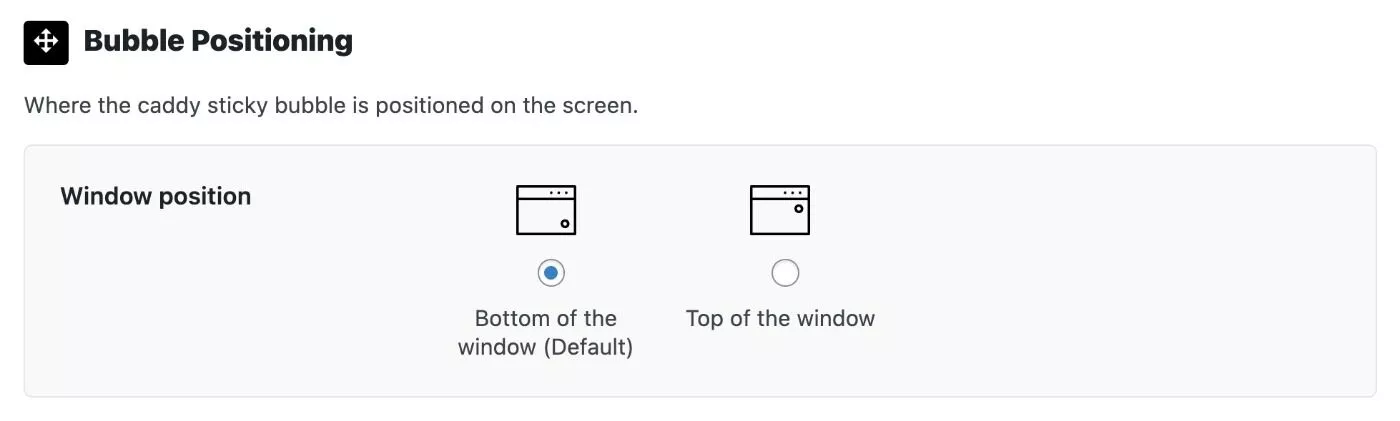
2. กำหนดค่าสไตล์
เมื่อคุณกำหนดการตั้งค่าทั่วไปแล้ว คุณสามารถข้ามไปที่แท็บ ลักษณะ เพื่อกำหนดลักษณะของรถเข็นด้านข้างของคุณ
ขั้นแรก คุณสามารถเลือกไอคอนรถเข็นเพื่อใช้ภายในฟองแคดดี้ ( ฟองอากาศที่ปรากฏด้านล่างหรือบนขวาของร้านค้าของคุณ )
ด้านล่างนี้ คุณจะได้รับตัวเลือกในการกำหนดค่าสีขององค์ประกอบแทบทุกอย่างในแคดดี้
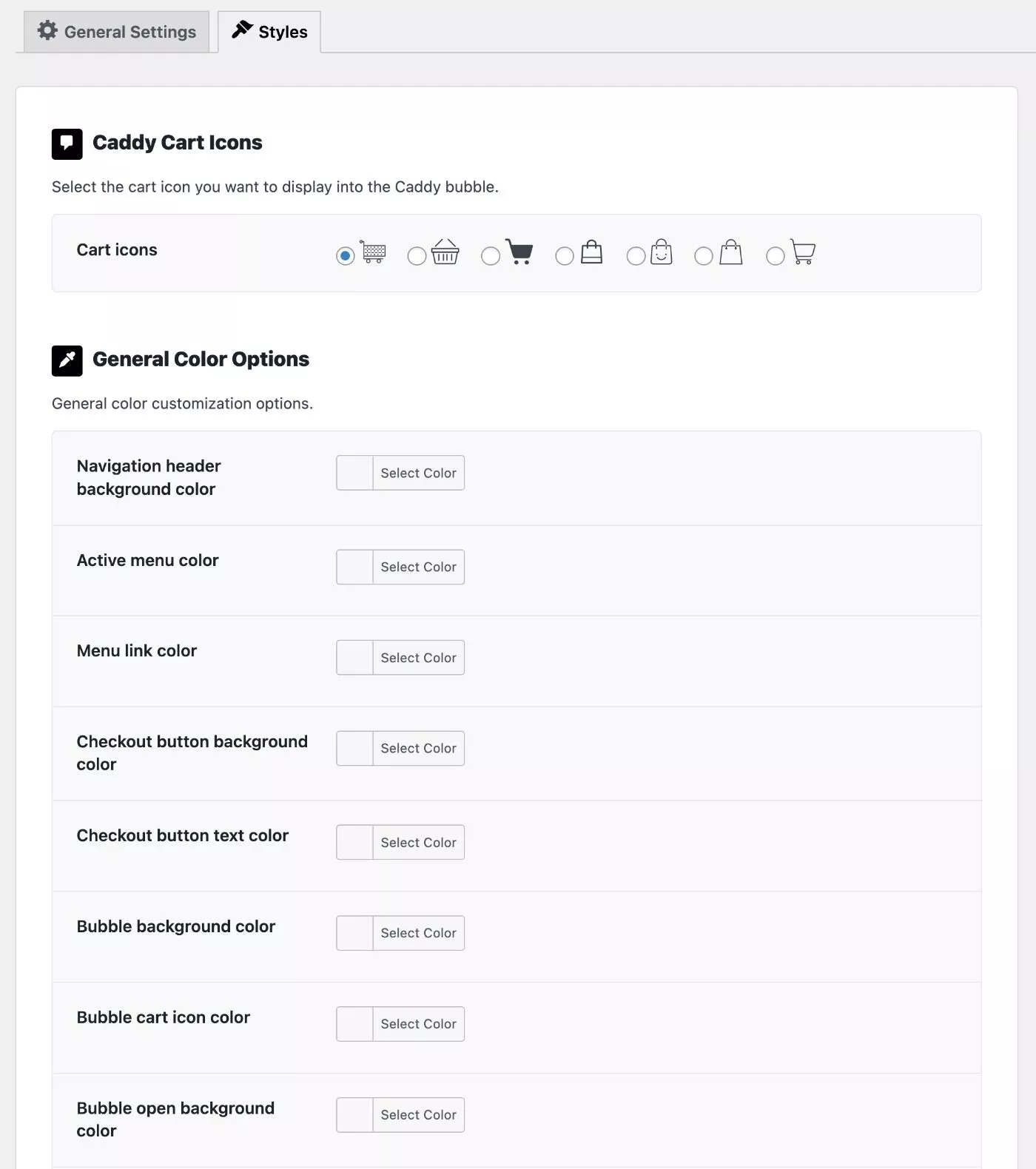
ภาพหน้าจอด้านบนไม่แสดงรายการทั้งหมด – คุณสามารถปรับทุกอย่างได้
หากคุณต้องการปรับแต่งเพิ่มเติม แคดดี้มีฟิลด์เฉพาะเพื่อให้คุณเพิ่ม CSS แบบกำหนดเอง
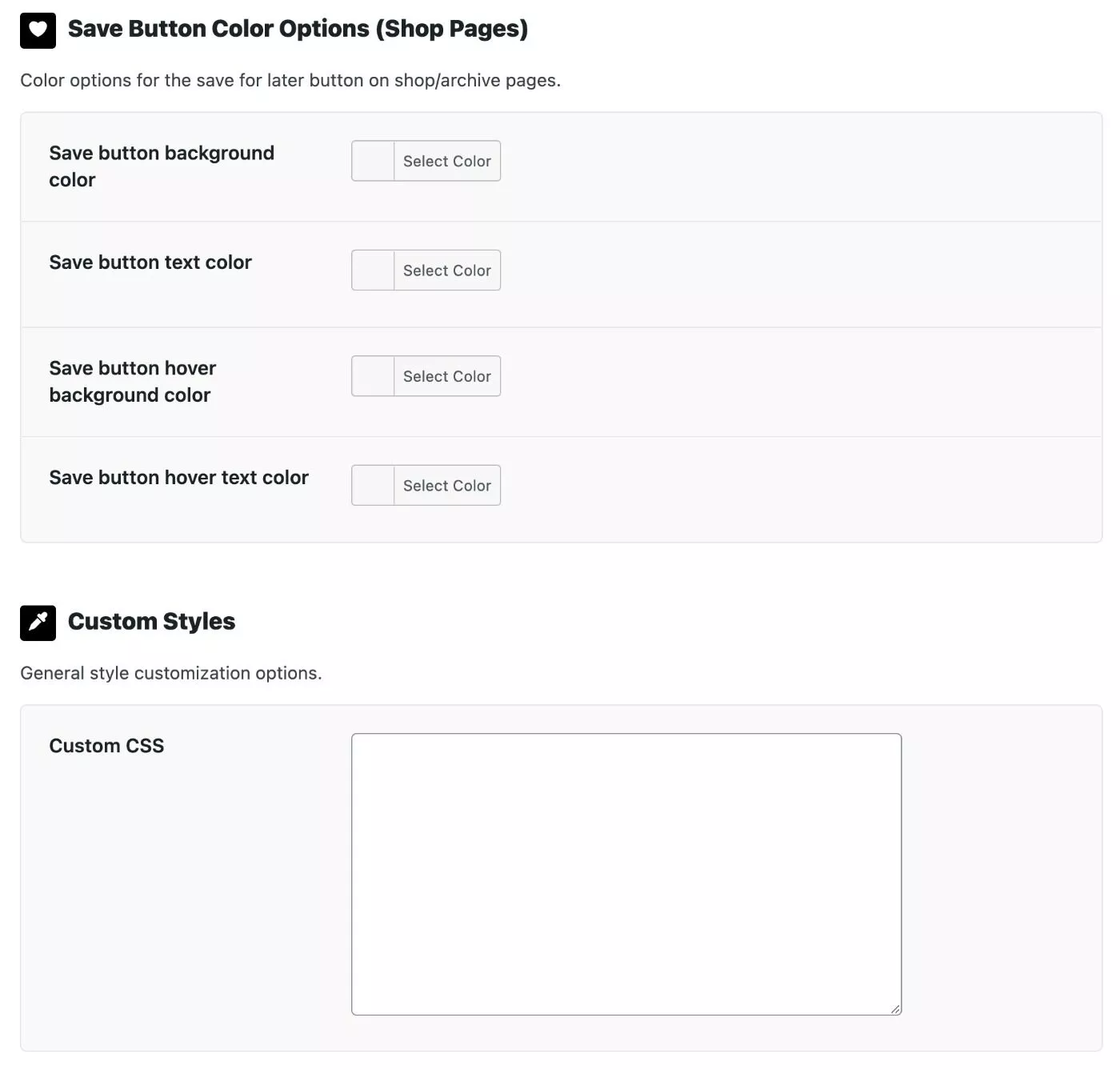
และนั่นคือการกำหนดค่าแคดดี้! มันค่อนข้างใช้งานง่าย
ราคาปลั๊กอินแคดดี้
แคดดี้มีเวอร์ชันพื้นฐานฟรีที่ WordPress.org พร้อมกับเวอร์ชันพรีเมียมที่เพิ่มคุณสมบัติเพิ่มเติม
นี่คือตารางเปรียบเทียบที่แสดงความแตกต่างของคุณสมบัติระหว่างแคดดี้ฟรีกับโปร:
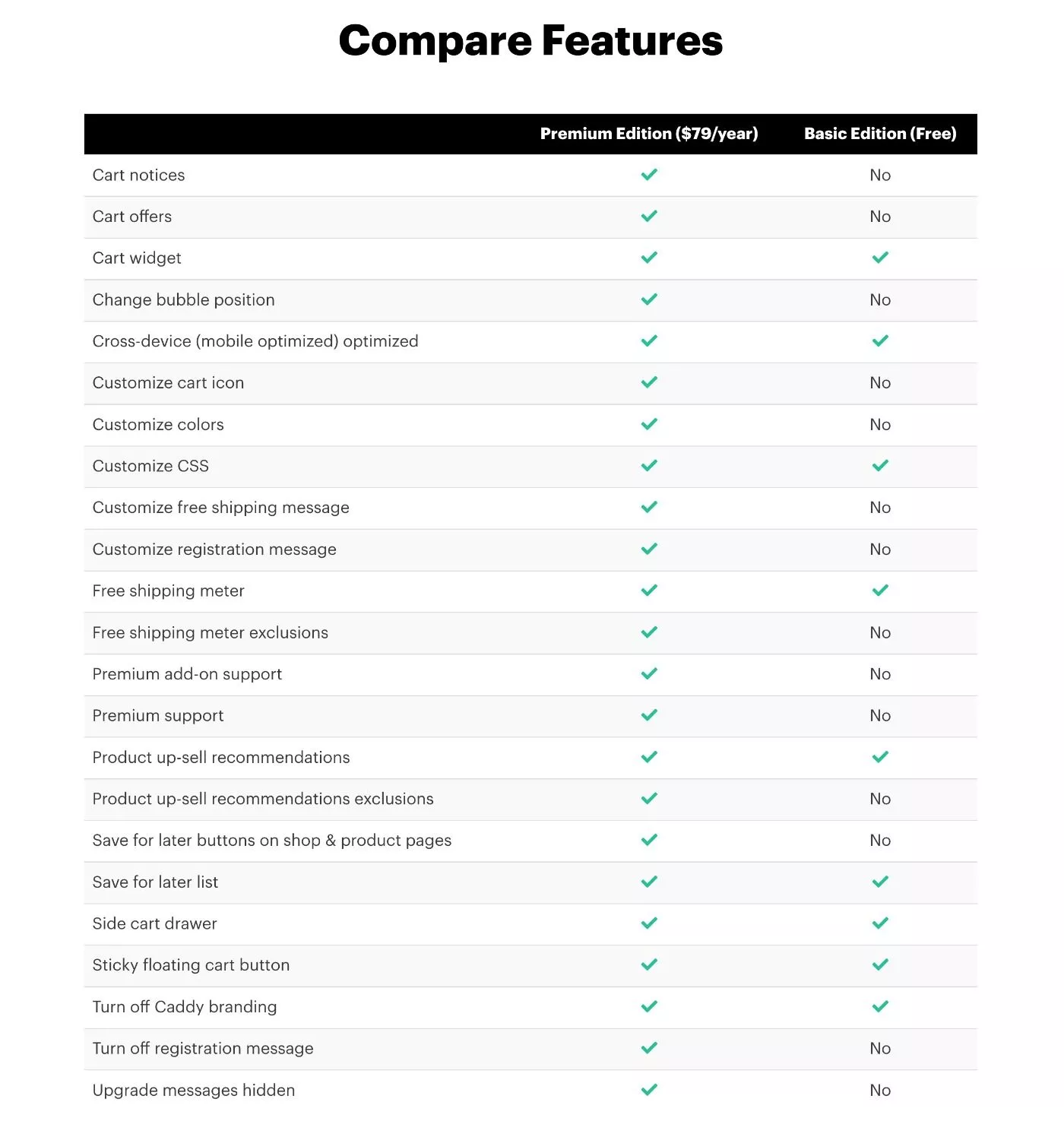
โดยทั่วไปแล้ว ฉันคิดว่าร้านค้าที่จริงจังจะต้องการเวอร์ชันพรีเมียม อย่างไรก็ตาม เวอร์ชันฟรีสามารถทำงานได้ดีกับรถลากข้างธรรมดาหรือแค่ทำความเข้าใจว่าปลั๊กอินทำงานอย่างไร
หากคุณต้องการรุ่นพรีเมียม คุณสามารถจ่ายรายปีหรือจ่ายรายเดือนก็ได้:
- รายปี – $79 ต่อปี
- รายเดือน – $12 ต่อเดือน (รวม $144 ต่อปี)
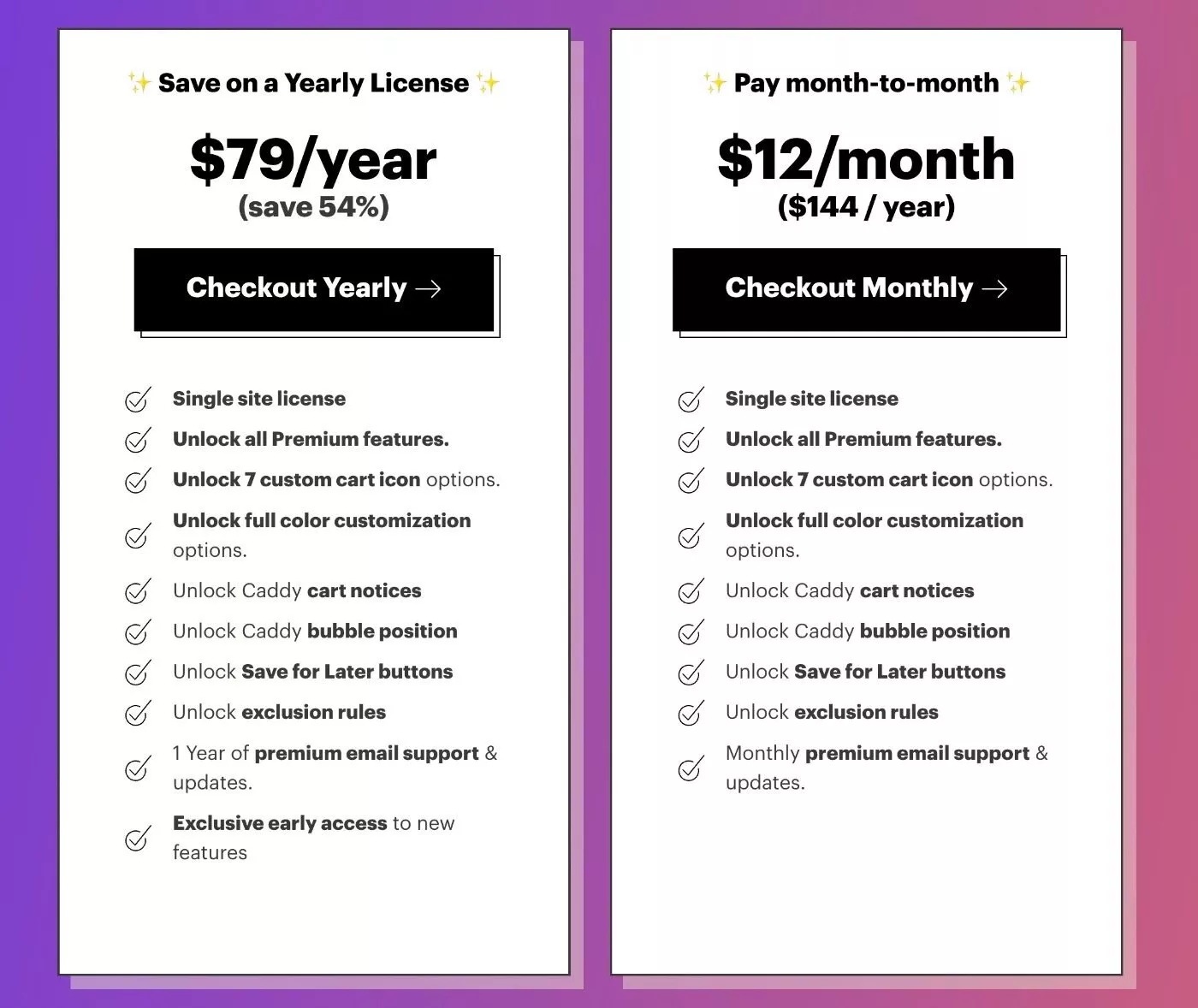
ตัวเลือกการกำหนดราคาทั้งสองแบบสำหรับไซต์เดียว ปัจจุบันแคดดี้ไม่มีใบอนุญาตหลายไซต์ ดังนั้นคุณต้องซื้อใบอนุญาตแยกต่างหากสำหรับแต่ละร้านค้า WooCommerce ที่คุณต้องการใช้แคดดี้
นอกจากนี้ยังมีตัวเลือกเสริมสองรายการที่คุณสามารถซื้อเพื่อขยายแคดดี้เพิ่มเติม:
- ส่วนเสริมของ Google Analytics – $49 ต่อปี – ซึ่งช่วยให้คุณเพิ่มการติดตามเหตุการณ์ของ Google Analytics ลงใน Caddy เพื่อให้คุณสามารถติดตามพฤติกรรมของผู้ซื้อใน Google Analytics
- Add-on ของแถบประกาศ – $19 ต่อปี – ซึ่งช่วยให้คุณเพิ่มแถบประกาศของคุณเองที่ด้านบนของรถเข็นด้านข้างของแคดดี้
ความคิดสุดท้ายเกี่ยวกับปลั๊กอินรถเข็นด้านข้างของ Caddy WooCommerce
โดยรวมแล้วฉันคิดว่าประสบการณ์ของผู้ใช้ในรถเข็นด้านข้างของ Caddy WooCommerce นั้นค่อนข้างดี
แคดดี้ทำให้ผู้ซื้อเข้าถึงรถเข็นได้ง่าย และการออกแบบก็ดูดีมาก แม้จะใช้การตั้งค่าเริ่มต้นก็ตาม
นอกจากนี้ยังเป็นมากกว่าปลั๊กอินรถเข็นด้านข้างอื่นๆ เมื่อพูดถึงคุณสมบัติพิเศษ เช่น เครื่องวัดการจัดส่งฟรี การเพิ่มยอดขายผลิตภัณฑ์ ข้อเสนอคูปอง รายการที่บันทึกไว้ และอื่นๆ ( แม้ว่าคุณจะต้องใช้เวอร์ชันพรีเมียมสำหรับสิ่งเหล่านี้ส่วนใหญ่ )
หากคุณต้องการเพิ่มรถเข็นด้านข้างที่เป็นมิตรต่อผู้ใช้ใน WooCommerce ซึ่งสามารถเพิ่มรายได้ของคุณด้วย ฉันคิดว่ามันเป็นตัวเลือกที่ดีที่ควรพิจารณา
คุณสามารถทดสอบได้โดยใช้เวอร์ชันฟรี ซึ่งจะทำให้คุณได้สัมผัสกับรถเข็นข้างแบบพื้นฐานอย่างเต็มที่ จากนั้น ให้พิจารณาอัปเกรดเป็นเวอร์ชันพรีเมียมเพื่อเข้าถึงคุณลักษณะขั้นสูงเพิ่มเติม
